Membuat organigram bisa menjadi hal penting dalam berbagai konteks, baik untuk perusahaan, lembaga pendidikan, maupun organisasi nirlaba. Dengan Microsoft Visio, Anda memiliki alat yang powerful untuk menggambar organigram, serta mengimpor dan mengekspor data guna membuat dan mengelola organigram secara efisien. Dalam panduan ini, Anda akan belajar cara mengimpor dan mengekspor data untuk mengoptimalkan organigram Anda di Visio.
Temuan Terpenting
- Anda dapat mengimpor dan mengekspor data untuk membuat organigram.
- Templat format membantu dalam penyajian visual yang menarik.
- Impor dilakukan melalui asisten organigram dan file Excel.
- Data yang diekspor mudah dilacak dan diedit di Excel.
Panduan Langkah Demi Langkah
Mengimpor Data
Mulailah dengan membuat tabel Excel yang mencantumkan nama karyawan dan atasan mereka. Struktur sederhana dapat berupa satu kolom untuk nama dan satu untuk atasan. Tabel ini akan menjadi dasar untuk impor ke dalam Visio.
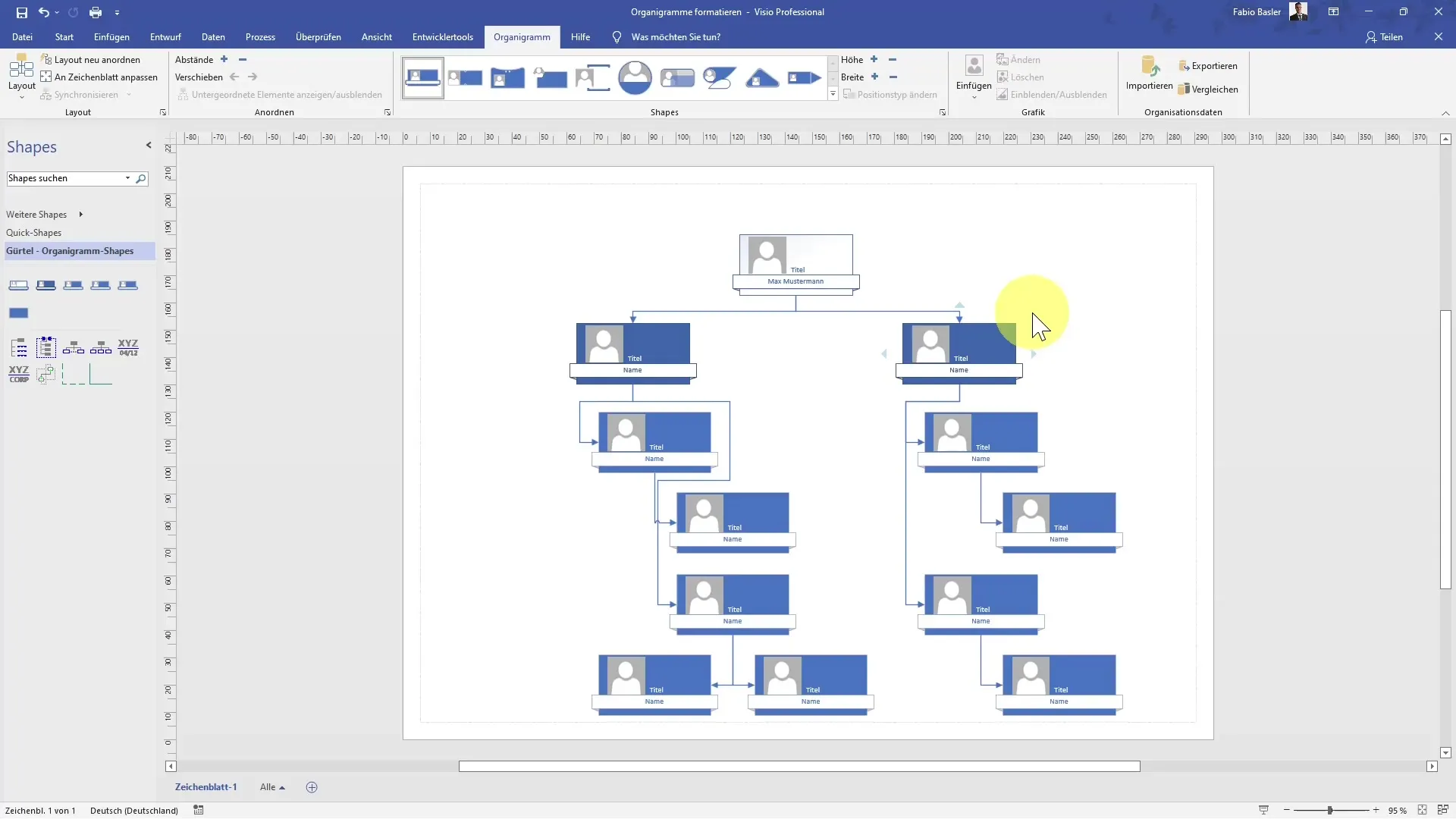
Setelah Anda membuat file Excel, buka Microsoft Visio. Buka menu dan gunakan fungsi "Impor" yang terdapat dalam asisten organigram. Klik "Berikutnya" untuk memulai proses impor.
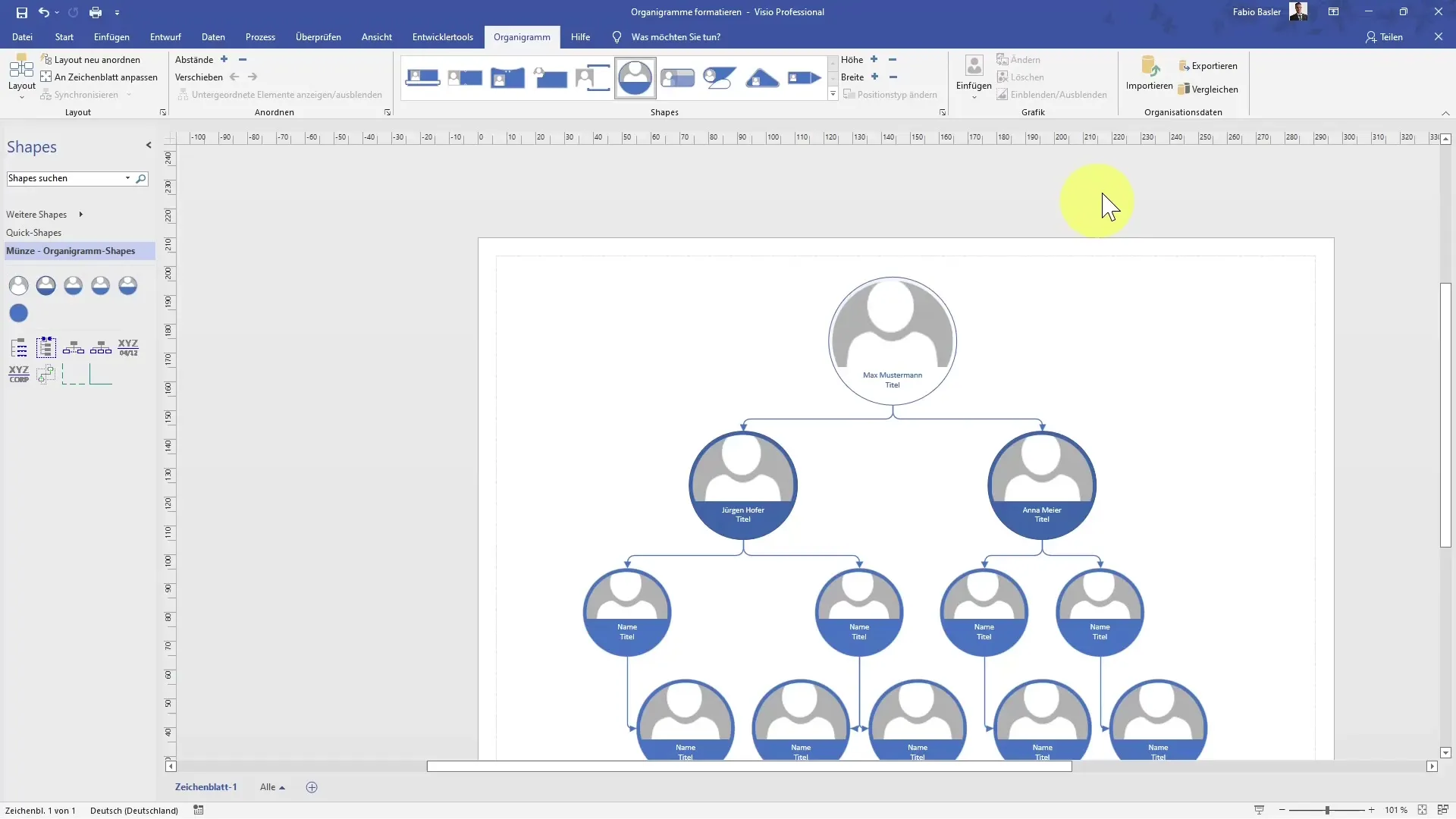
Pilih opsi untuk mengimpor file Excel, dan berikan lokasi file yang telah Anda buat sebelumnya. Anda juga bisa klik "Telusuri" untuk memilih file. Penting untuk memastikan struktur file Excel Anda sesuai sehingga Visio dapat mengenali kolom nama dan atasan.
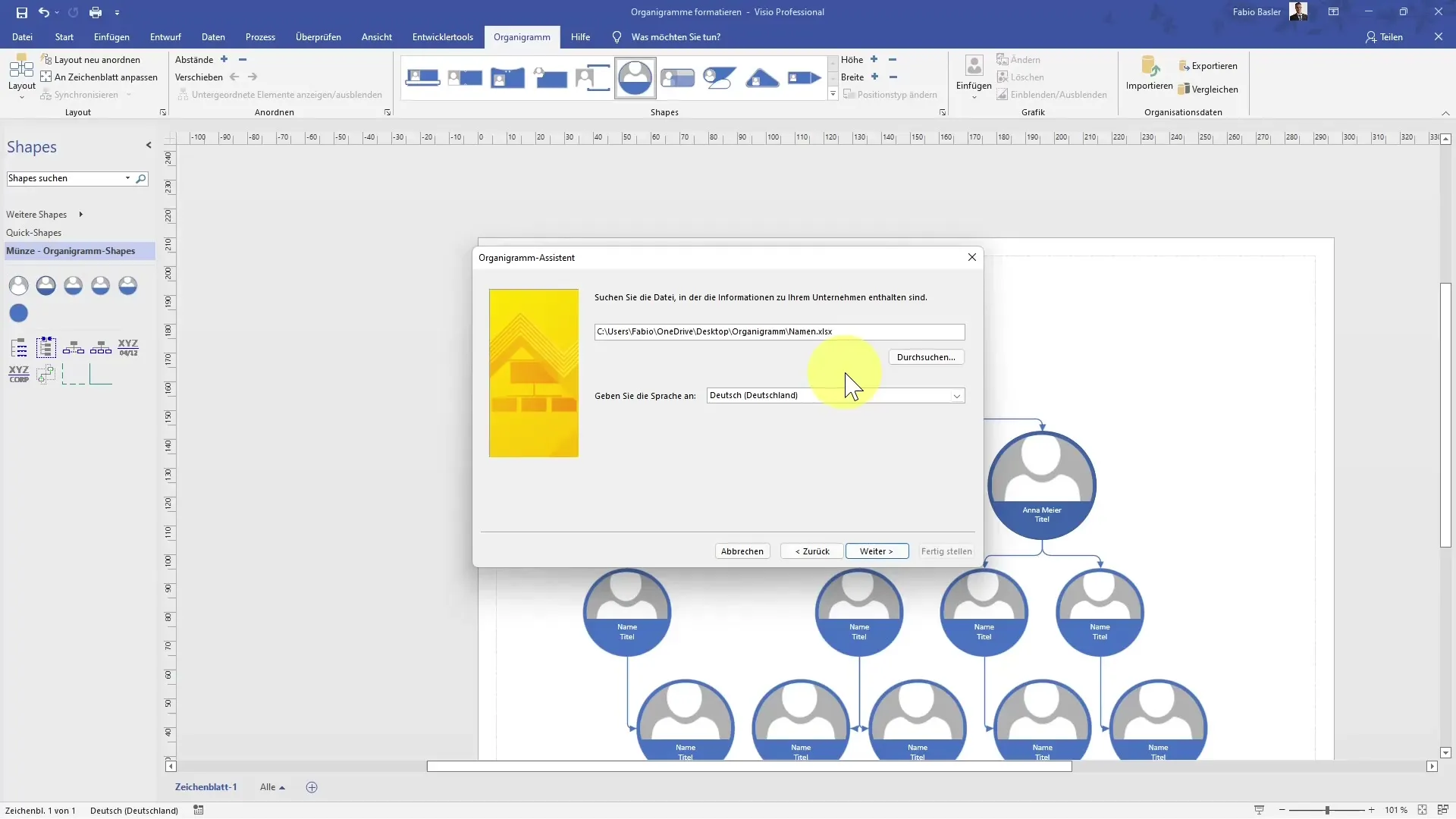
Setelah lokasi file ditentukan, klik "Berikutnya" lagi. Visio akan membaca struktur file Excel Anda dan menampilkan ringkasan kolom yang akan diimpor.
Jika semua sudah terkonfigurasi dengan benar, konfirmasi impor dengan mengklik "Selesai". Anda akan melihat bagaimana hubungan antara berbagai karyawan secara otomatis ditampilkan dalam organigram.
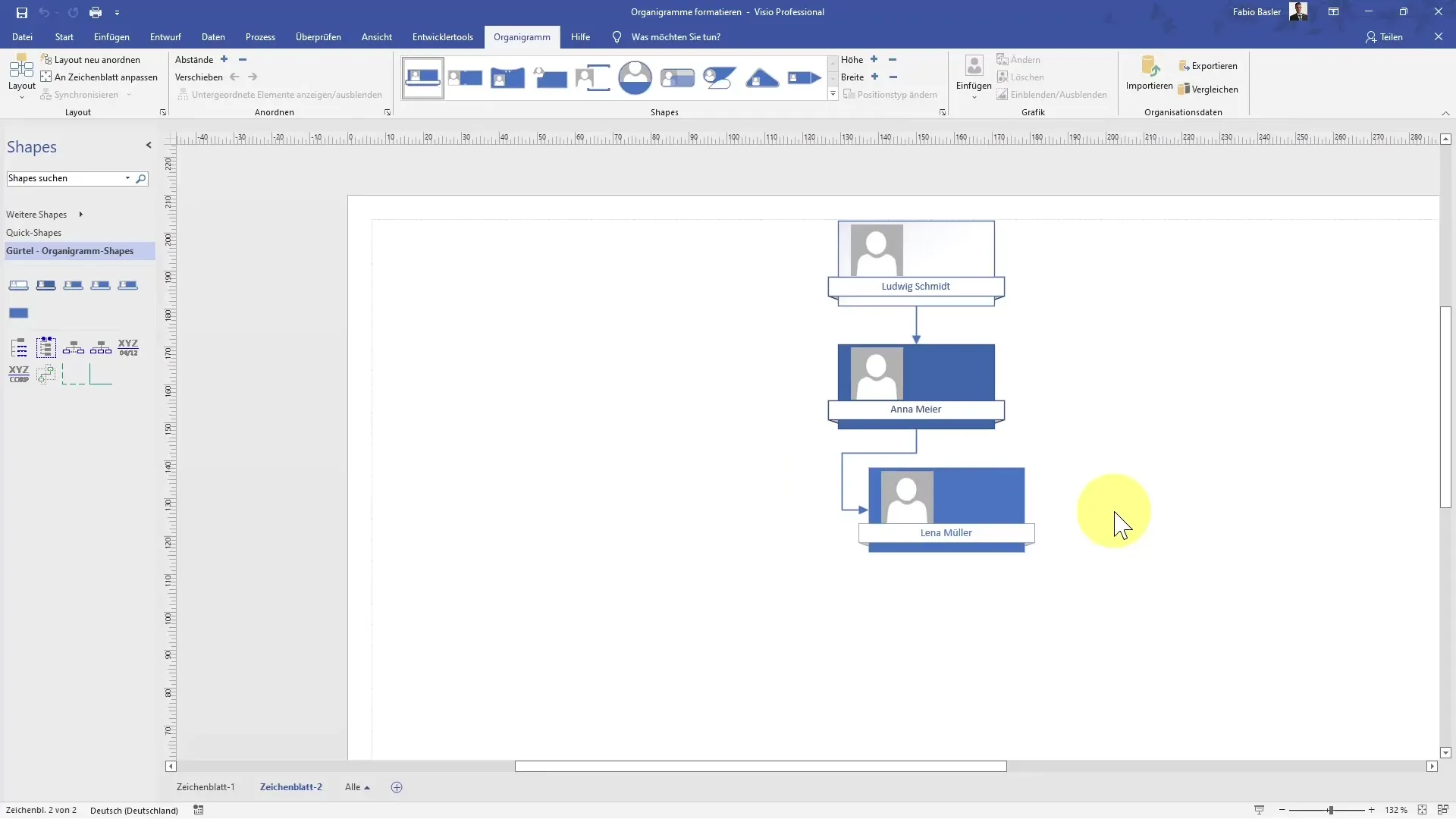
Mengekspor Data
Jika Anda telah membuat organigram di Visio, Anda mungkin ingin mengekspor data ke Excel untuk melakukan analisis lebih lanjut atau membuat laporan. Untuk melakukan ini, buka opsi "Ekspor" di menu File Visio.
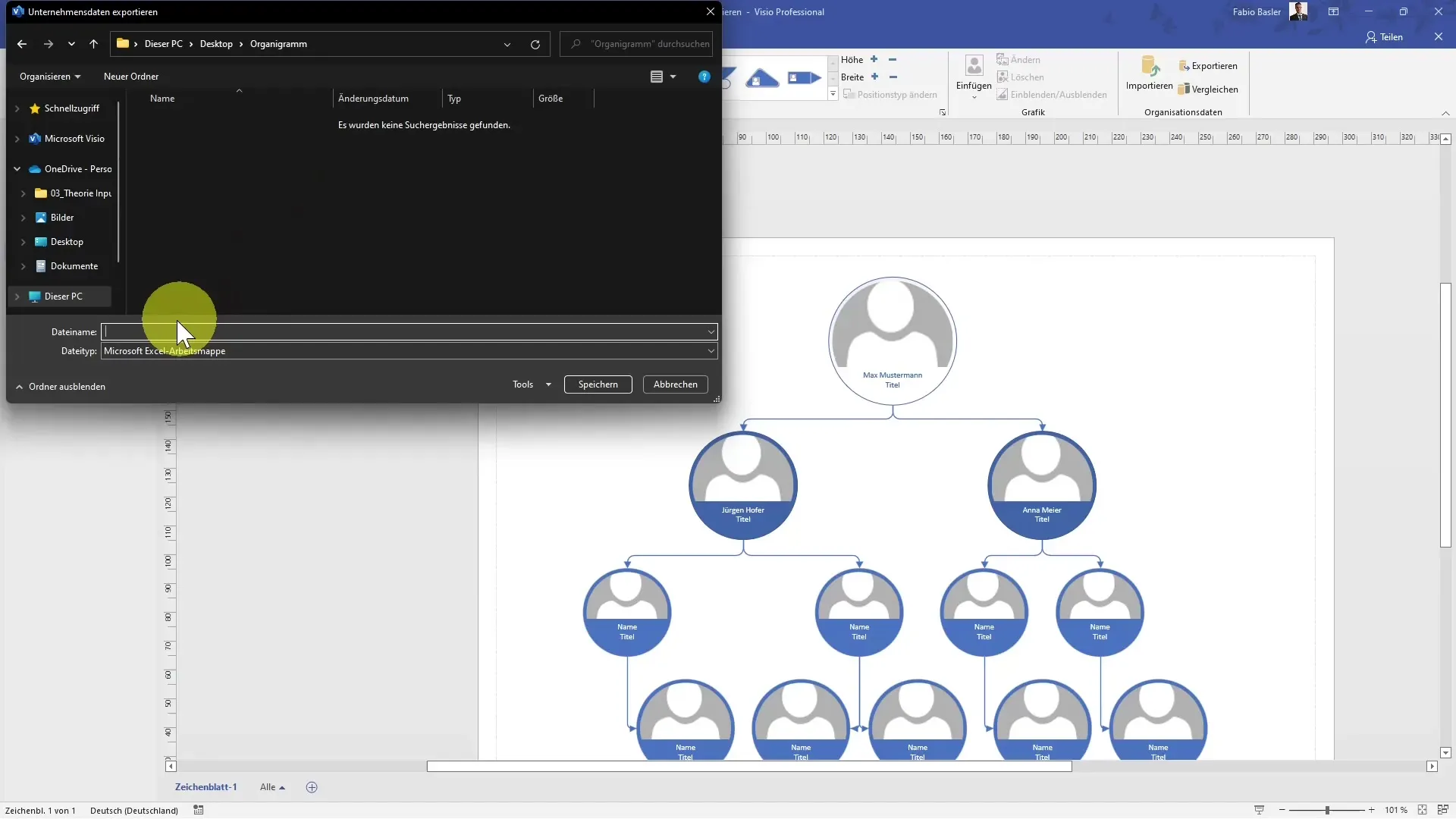
Di sini Anda dapat menetapkan nama file yang diinginkan dan lokasi penyimpanan. Misalnya, beri nama file "ekspor.xlsx" agar mudah dikenali. Kemudian klik "Simpan".
Setelah proses ekspor selesai, buka file di Excel. Anda seharusnya dapat melihat data yang diekspor secara lengkap, termasuk departemen, alamat email, nomor telepon, dan atasan. Ini memungkinkan Anda untuk mengedit atau menganalisis data lebih lanjut.
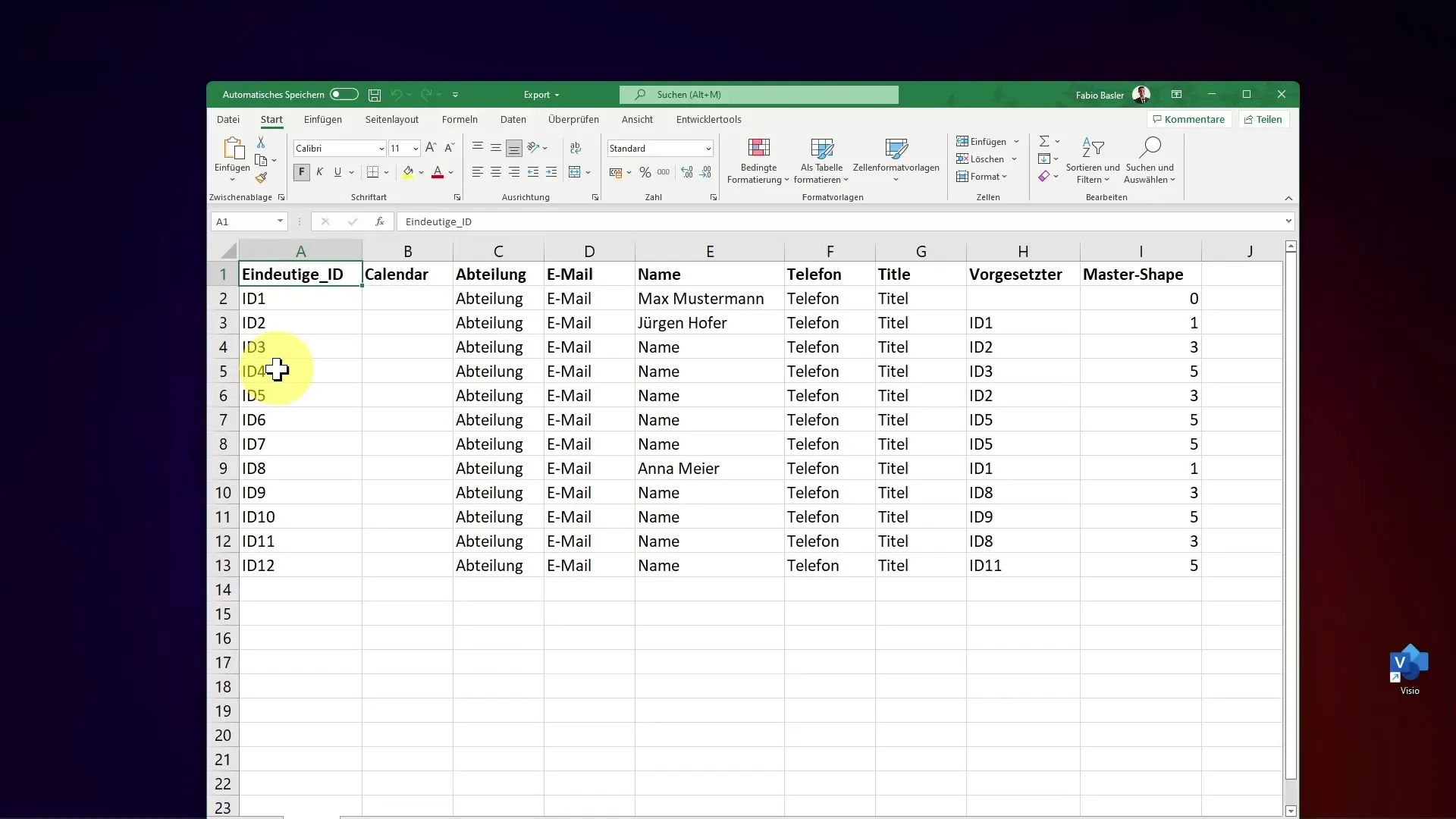
Penyusunan Organigram
Untuk meningkatkan tampilan organigram, Anda dapat menggunakan berbagai templat format. Visio menawarkan beberapa pilihan desain, seperti templat "Sabuk" atau "Koin". Pilih templat yang Anda sukai dan lihat bagaimana tampilan organigram langsung diperbarui.
Penyajian visual yang menarik tidak hanya estetis, tetapi juga dapat membantu dalam pemahaman dan penataan yang lebih baik. Jangan ragu untuk bereksperimen dengan opsi yang tersedia untuk menemukan tata letak yang sempurna sesuai kebutuhan Anda.
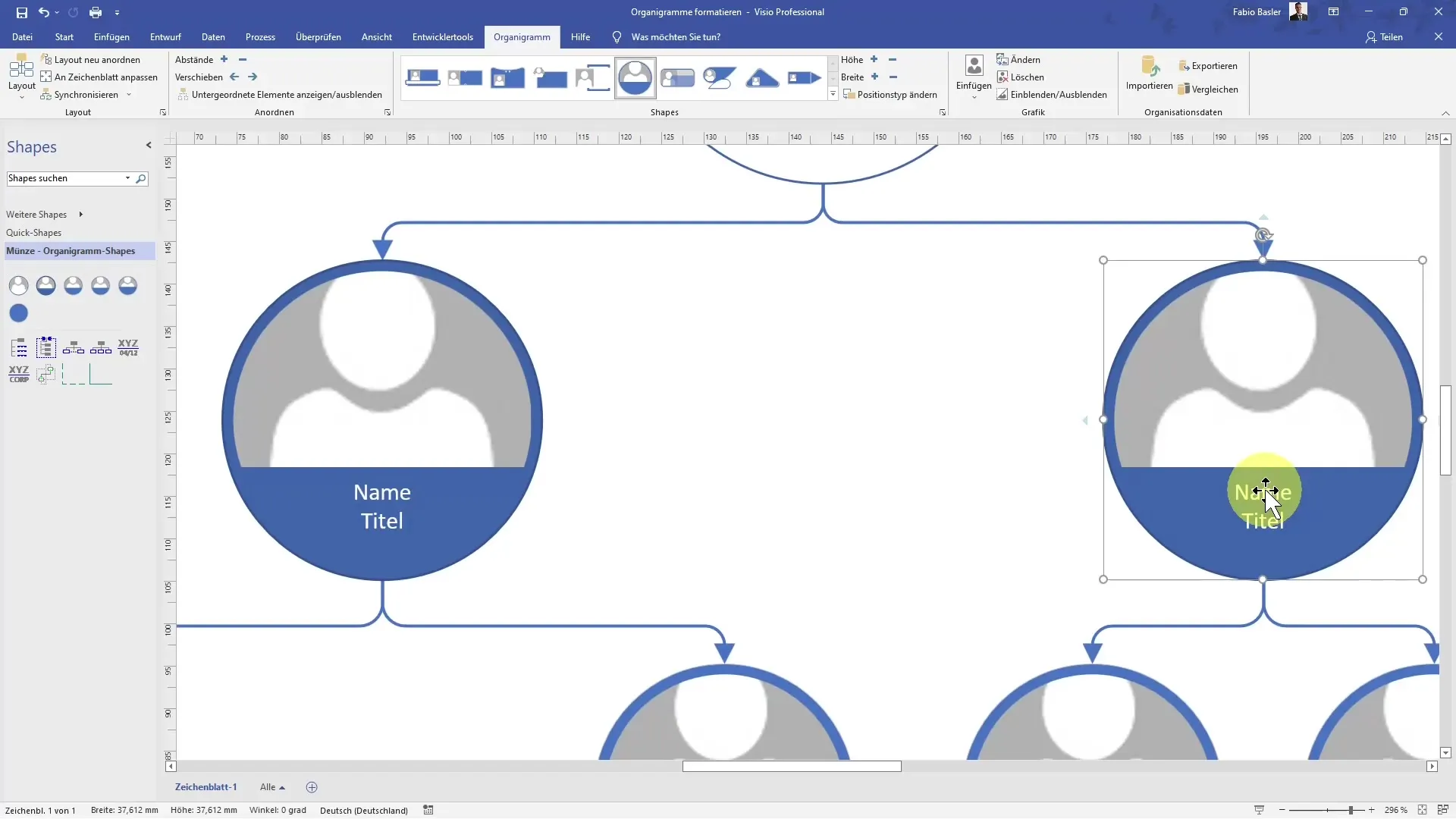
Ringkasan
Mengimpor dan mengekspor data di MS Visio adalah cara yang powerful untuk membuat organigram secara efisien. Dengan menggunakan Excel untuk penyimpanan data dan kemampuan memanfaatkan templat format, Anda tidak hanya dapat membuat diagram Anda, tetapi juga menyajikannya secara menarik.
Pertanyaan yang Sering Diajukan
Bagaimana cara mengimpor data ke Visio?Data dapat diimpor melalui Asisten Organigram dan tabel Excel yang telah disiapkan.
Apa yang terjadi saat mengekspor data ke Excel?Saat diekspor, data organigram disimpan dalam file Excel yang mudah diedit dan dianalisis.
Template format apa yang tersedia di Visio?Visio menyediakan berbagai template format seperti "Sabuk" dan "Koin" untuk desain visual dari organigram.


